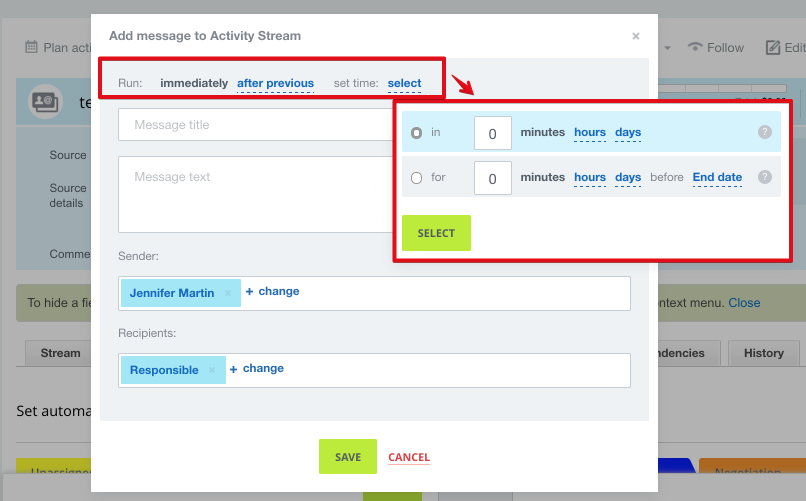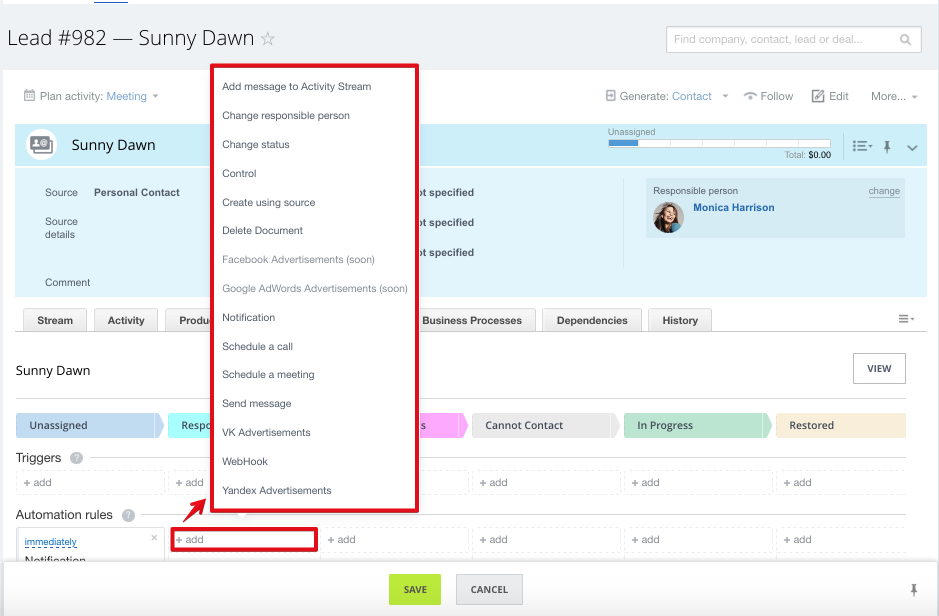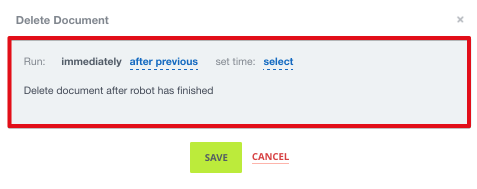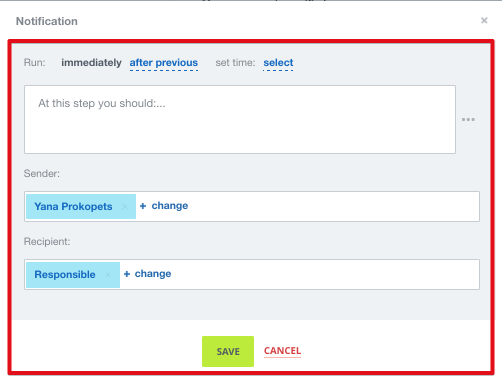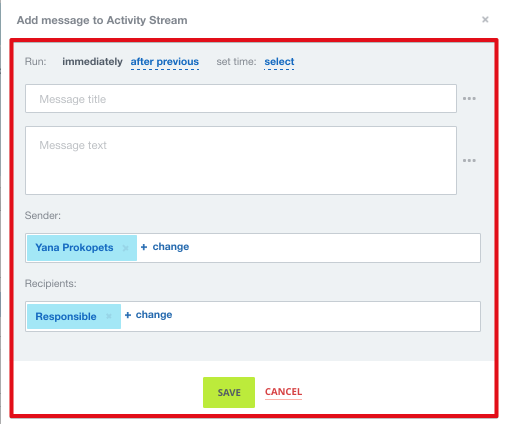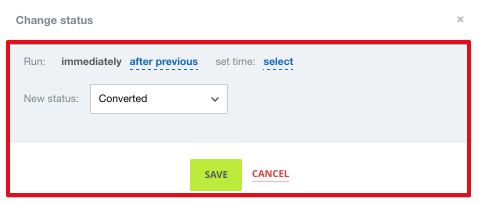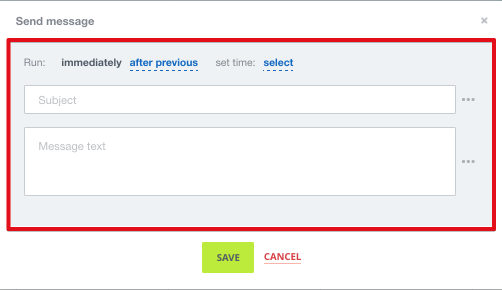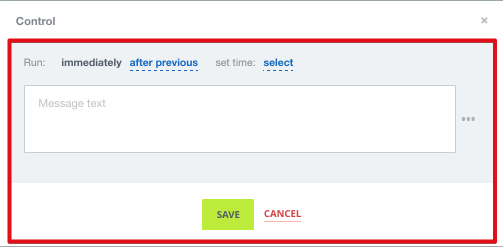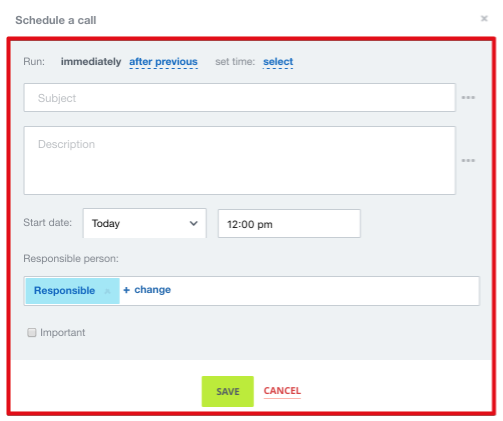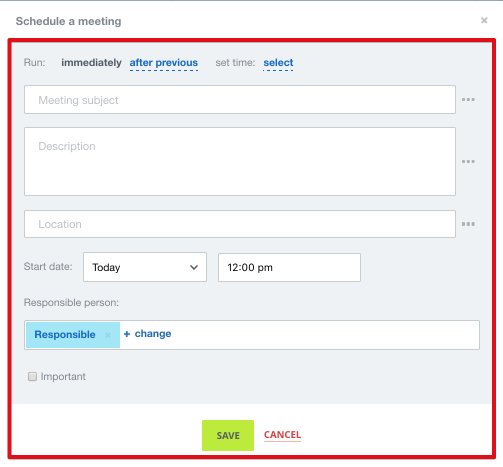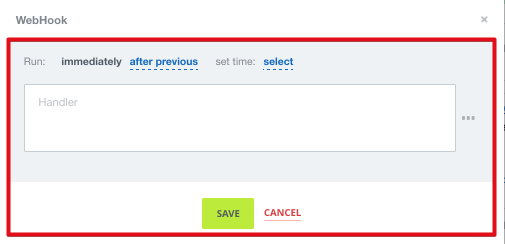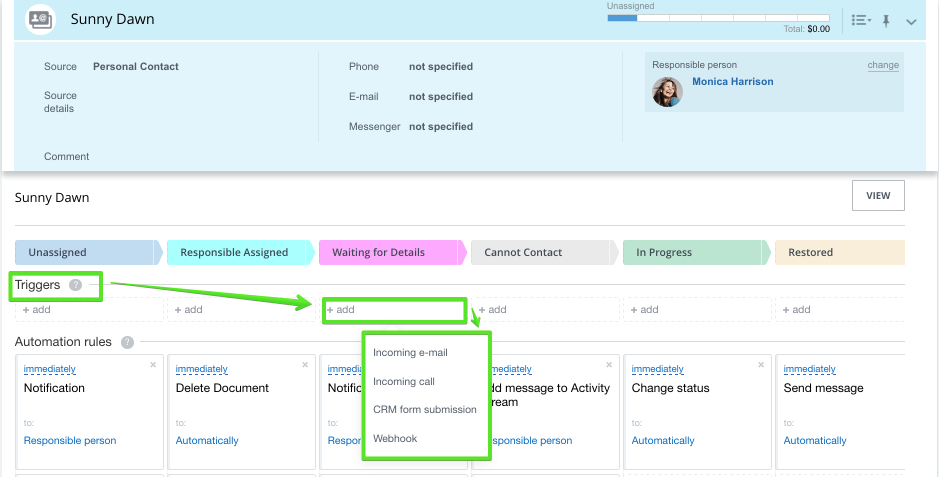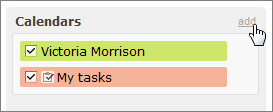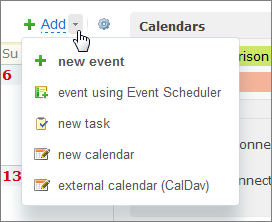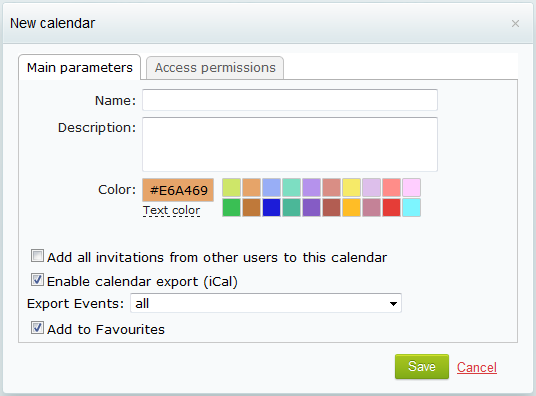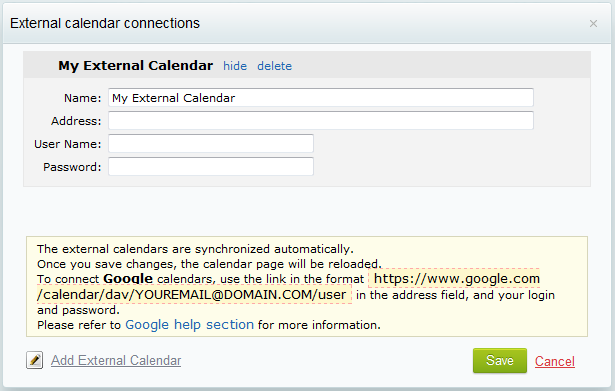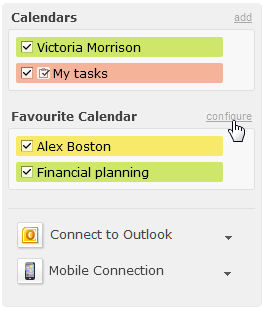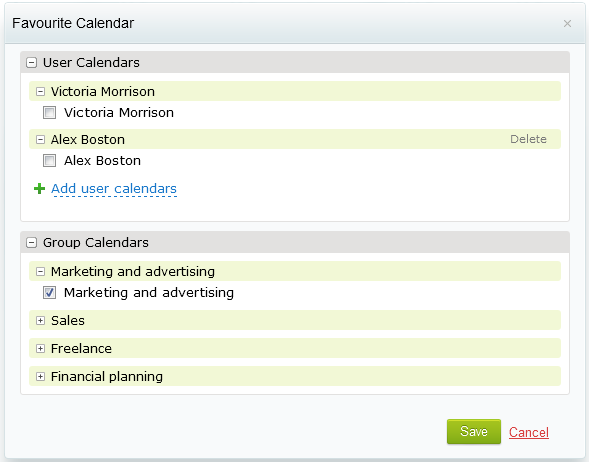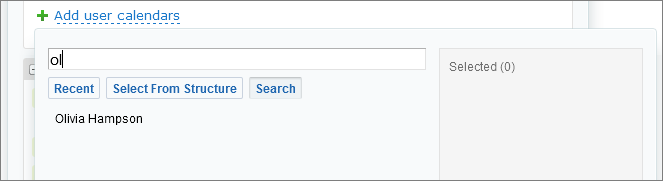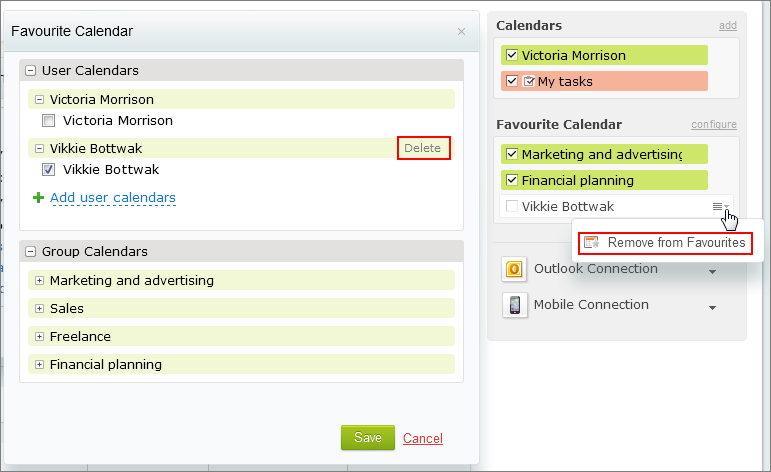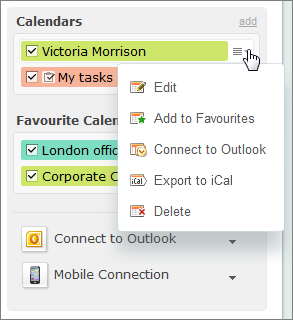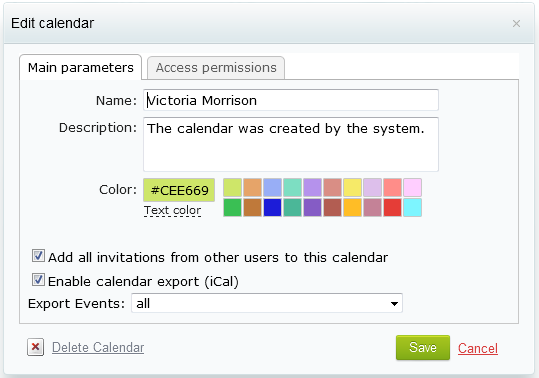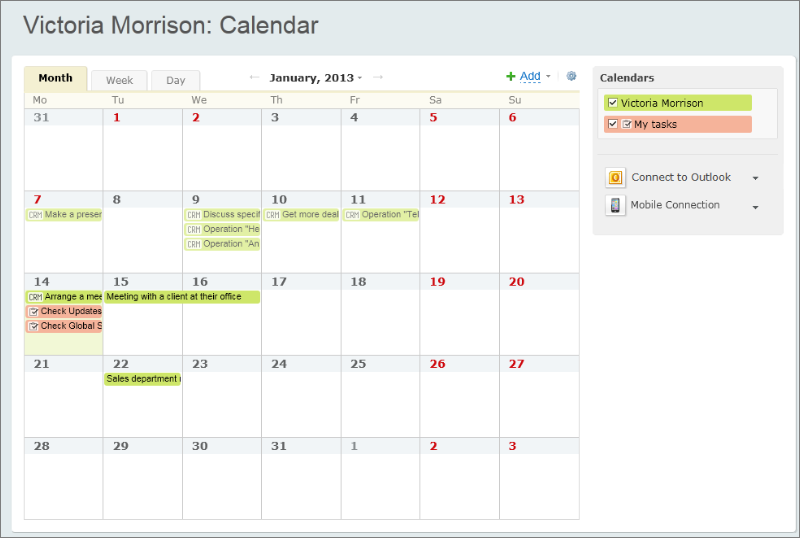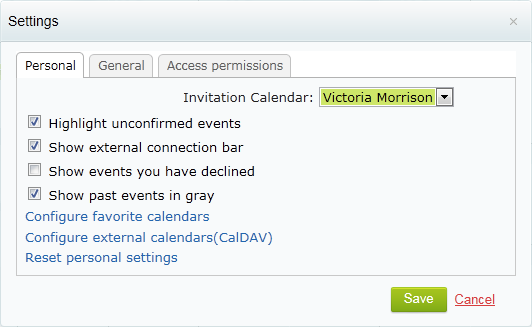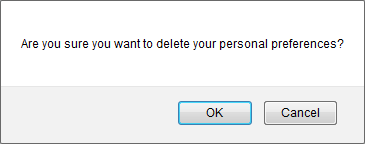Qualquer calendário pode ser usado para mostrar e gerenciar eventos. Event Scheduler irá ajudá-lo a planejar e gerenciar eventos públicos com número praticamente ilimitado de convidados.
Vale ressaltar que além de eventos os calendários podem mostrar tarefas, por exemplo:

As tarefas estão sempre na parte inferior da exibição de calendários.

Você encontrará informações detalhadas sobre como usar as tarefas
aqui .
Adicionando eventos
Gerenciando Eventos
Agendar Eventos
Adicionando eventos
Um evento pode levar várias horas, um dia inteiro ou pode cobrir vários dias seguidos. Use um dos dois métodos para adicionar um evento.
Método 1
- Selecione e clique no dia para um evento na grade do calendário. A nova caixa de diálogo de eventos aparecerá:
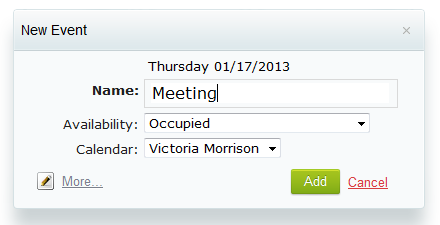
Defina o nome do evento e selecione o calendário ao qual o novo evento será atribuído. Especifique se você estará disponível para a hora do evento.
- Observação : para eventos de vários dias, clique no link Mais e especifique as datas de início e término (consulte Método 2 ).
- Caso contrário, você pode definir a duração do evento diretamente no calendário. Pressione o botão esquerdo do mouse no dia do início do evento e arraste até o último dia mantendo pressionado o botão esquerdo do mouse. Depois de soltar o botão do mouse, o sistema abrirá o formulário de criação de eventos estendidos mostrando o intervalo de tempo selecionado.
- Clique em Adicionar .
Método 2
- Clique no botão Adicionar no canto superior direito do calendário (ou clique na seta suspensa e selecione novo evento ):

A caixa de diálogo de criação de eventos estendida aparecerá:

Especifique as datas de início e de término (esta última é opcional). Se o evento deve ser agendado por certo tempo, configure-o usando o botão do relógio

.
- Outros campos nesta guia são semelhantes ao formulário de evento simplificado descrito no método 1 .
- Adicione a descrição do evento.
- Na guia Convidados, selecione os participantes do evento. Clique em Adicionar participantes e comece a digitar o nome da pessoa. Selecione o participante necessário na lista de pesquisa rápida. Adicione todas as pessoas que você gostaria de convidar da mesma maneira:
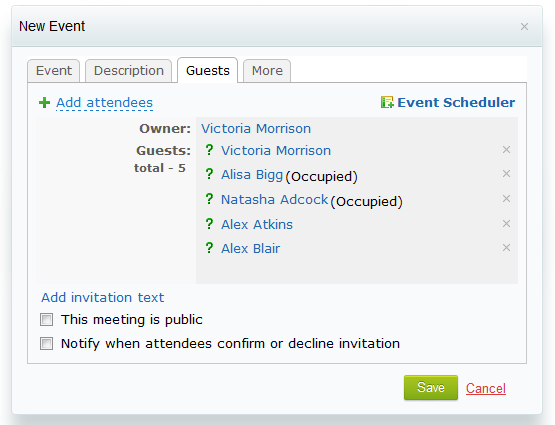
Como alternativa, você pode usar a árvore de estrutura da empresa para selecionar e adicionar os participantes:
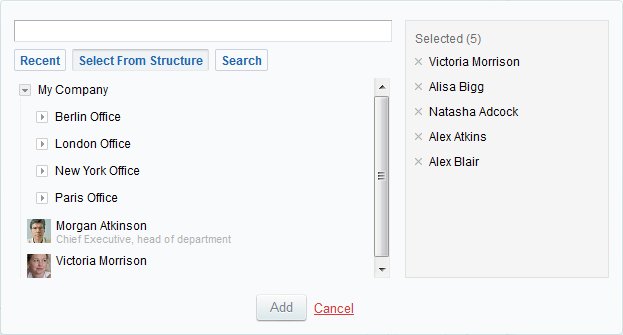
Uma boa idéia é fazer seu convite mais humano, textualmente atrativo e agradável aos leitores. Clique em Adicionar texto de convite e componha uma mensagem para as pessoas que você está prestes a convidar.
Esta reunião é pública: para permitir que outros usuários participem no evento, marque esta caixa.
Notificar quando os participantes confirmarem ou recusarem o convite: marque esta caixa se desejar receber mensagens quando uma pessoa que você convidar aceitar ou recusar seu convite.
Peça aos usuários para reconfirmar a participação: marque esta caixa e clique em Salvar para enviar o convite novamente para todos os participantes. Esta opção só está disponível ao editar um evento existente.
Os usuários que você escolheu receberão a mensagem com links pelos quais eles podem aceitar ou recusar seu convite. Uma vez que um usuário tenha decidido o seu destino (bem, de fato o resultado decide o destino do seu evento) a lista de participantes mostrará o status de convidado:

: A pessoa tenha confirmado sua presença;

: A pessoa se recusou a comparecer ao evento;

: A pessoa ainda está decidindo.
Para remover uma pessoa que está decidindo muito tempo (que outras razões para remover um convidado poderia haver, certo?) Clique no botão de cruz:

Um evento tem alguns outros parâmetros úteis para configurar. Clique na guia Mais :

Lembrete : bastante óbvio. Especifica enviar uma mensagem para informar que você terá um evento em breve. Evento recorrente : pode ser usado para especificar que um evento ocorrerá novamente após algum tempo. Um exemplo de um evento recorrente seria o seu aniversário.
Notas especiais: além do óbvio parâmetro de prioridade, este grupo tem uma opção para tornar o evento privado. Qualquer informação sobre um evento privado é "classificada"; Apenas as datas de início e de término e a disponibilidade da pessoa é visível. Como você pode ver, de fato faz um evento privado bastante "desclassificado".
Mais: se você precisar vincular o evento a um elemento do CRM, clique em Selecionar para encontrar e anexar um. Ele marcará o evento na grade com um " crm " de chevron de três caracteres.
Clique em Guardar .
O novo evento agora está visível na grade do calendário.
Observação: para obter um controle ainda mais avançado sobre os parâmetros e a programação do evento, use o Event Scheduler .
Gerenciando Eventos
Para gerenciar o evento diretamente na grade do calendário, passe o ponteiro do mouse sobre o evento. Você verá os controles aparecendo sobre a área de evento. Os seguintes comandos estão disponíveis:
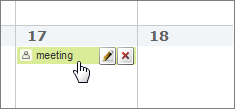
Clique no campo colorido para ver os detalhes do evento:
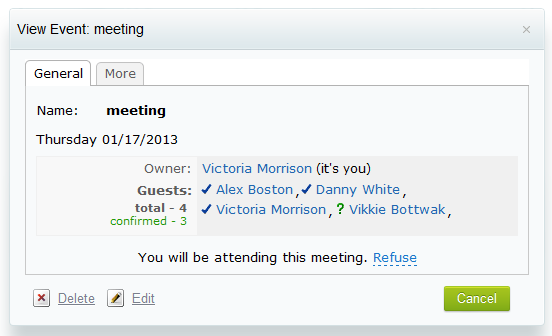

- abre o evento para edição. O formulário de edição de evento é o que você estava usando para criar o evento;

- exclui o evento.
Nota : os dois últimos comandos são funcionalmente análogos aos links Editar e Excluir na janela de propriedades do evento.
O programador de eventos
Enquanto a maneira rápida e suja de criar eventos descritos no capítulo anterior pode ser limpa e fácil, ela não fornece pistas visuais quanto à disponibilidade ou presença das pessoas convidadas a participar do evento. É por isso que o sistema inclui o Event Scheduler - um recurso especial projetado para gerenciar eventos públicos.
Para abrir o agendador:
Clique no botão Adicionar e selecione o evento usando o Agendador de eventos no menu ou
Ao criar um evento usando o formulário de edição de evento, clique no link Event Scheduler na guia Convidados :
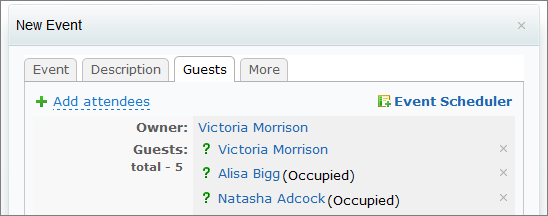
Na janela do cronograma, defina os seguintes parâmetros para o novo evento:

A data e hora de início e término para o evento; A duração do evento (em minutos, horas ou dias);
O local do evento .
Adicione os participantes do evento exatamente
como faria no formulário de edição de evento.
Depois de ter feito adicionar convidados, o evento público aparecerá na grade do planejador. Você pode alterar a escala da grade para que o evento seja totalmente visível.
Se as pessoas que você adicionou à lista de convidados do evento não estiverem disponíveis no momento do evento, elas serão destacadas com vermelho:

Em uma situação como esta, a melhor coisa a fazer é bloquear a duração do evento e arrastar o evento (usando o mouse) na grade para o momento em que todas as pessoas estão disponíveis para participar do seu evento. Um bom evento cujos horários estão corretos e todos os convidados estão disponíveis é mostrado em verde:
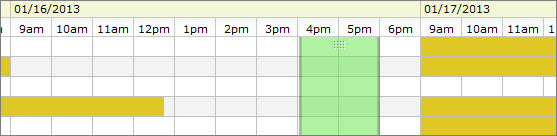
A figura a seguir ilustra o uso do mouse para ajustar a data e a hora do evento:

O CRM Bitrix24 é uma plataforma completa de colaboração social, comunicação e ferramentas de gestão para a sua equipe, gratuita para 12 usuários.
Programa de Parceiros Bitrix24
Os parceiros Bitrix24 oferecem demonstrações, desenvolvimento, personalização, integração, que poderão ajudá-lo a criar e gerenciar sua intranet Bitrix24 orientá-lo na escolha do melhor plano para sua empresa, fornecer serviços de personalização e automação além de treinamento e consultoria de negócios. Eles também podem desenvolver um aplicativo de marketplace para você. Comprar o Bitrix24 por meio de parceiros custa o mesmo, mas oferece uma série de vantagens, tais como suporte prioritário e consultas de parceiros por telefone/online.
Você tem perguntas sobre sistemas CRM? Quer ter mais detalhes sobre o Bitrix24? Gostaria de uma demonstração? Quer usar a versão hospedada gratuitamente por 30 dias? Está procurando personalizar seu Bitrix24? Fale com um especialista, ligue +5516992337851 ou envie um e-mail (josepinto at imbrazil.info).
José Muanes Pinto representante do Bitrix24 para o estado de São Paulo